ライブモニタリング機能の使い方
学生がどのように聴診しているかをリアルタイムに集中モニタリングできます。
ChatGPT@HeyGen合成映像
iPaxのライブモニタリング機能を使うと、管理者画面から学生が操作しているiPaxをリアルタイムにモニタリングすることができます。この機能を利用すれば、管理者端末1台だけで複数の学生の聴診手技を把握できます。
管理者側の手順
1.指定の管理者アカウントにログインします。
2.左メニューからライブモニタリングを選択します。
3.画面に表示されたリストから利用する症例を選び、入室ボタンを押します。
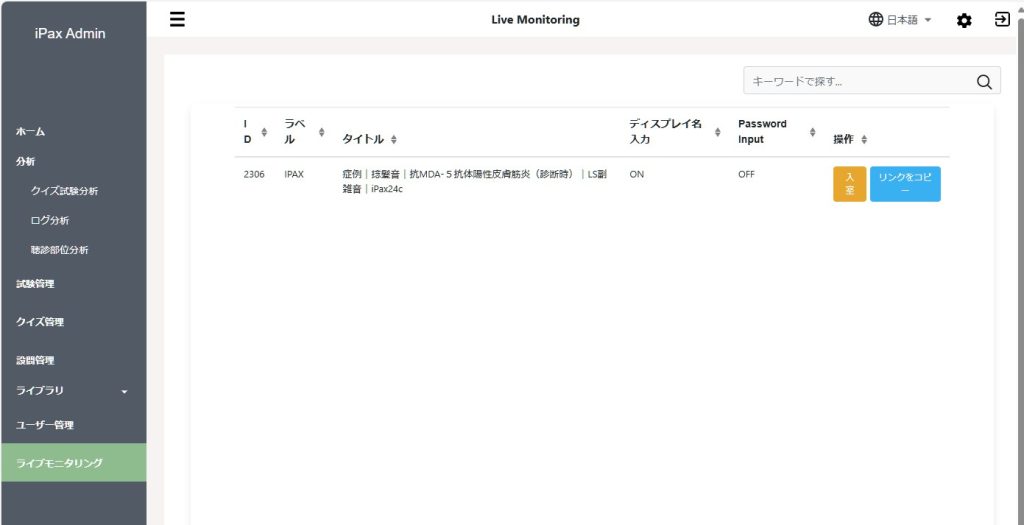
そのまま待機してください。
4.学生端末から入室があると管理者画面に表示されます。
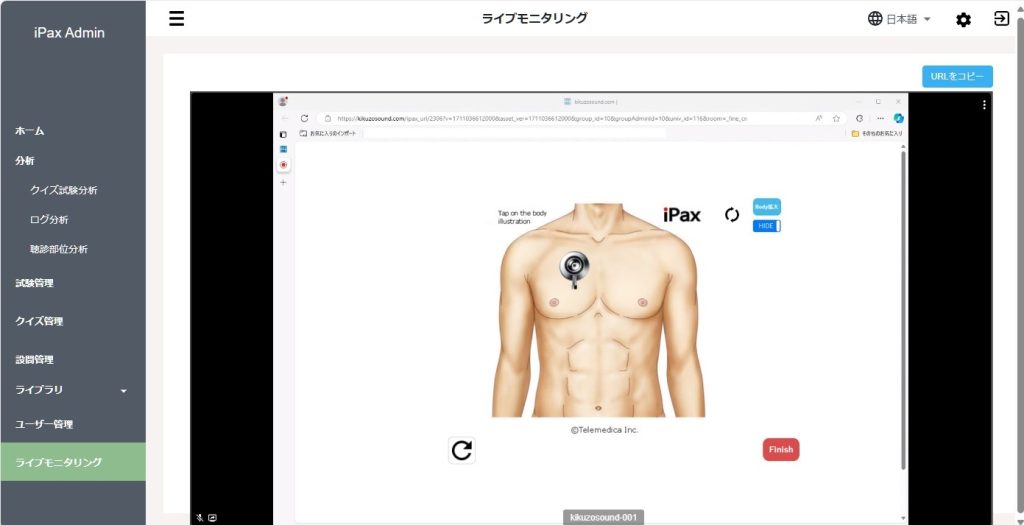
複数の端末から入室がある場合は分割表示されます。
学生側の手順
1.Kikuzosound.comにログインします。
2.メニューから「ライブモニタリング」を選択します。
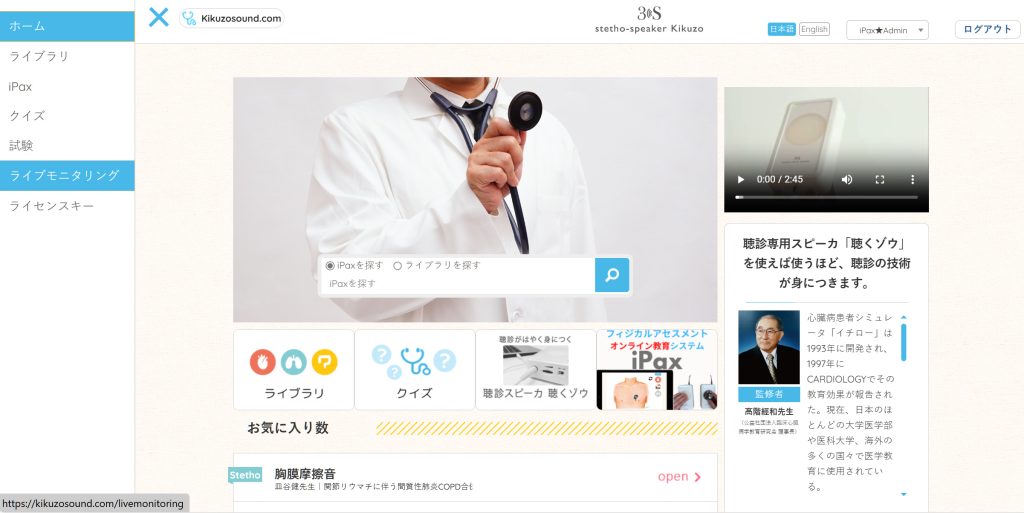
3.症例を選択して「入室ボタン」を押します。
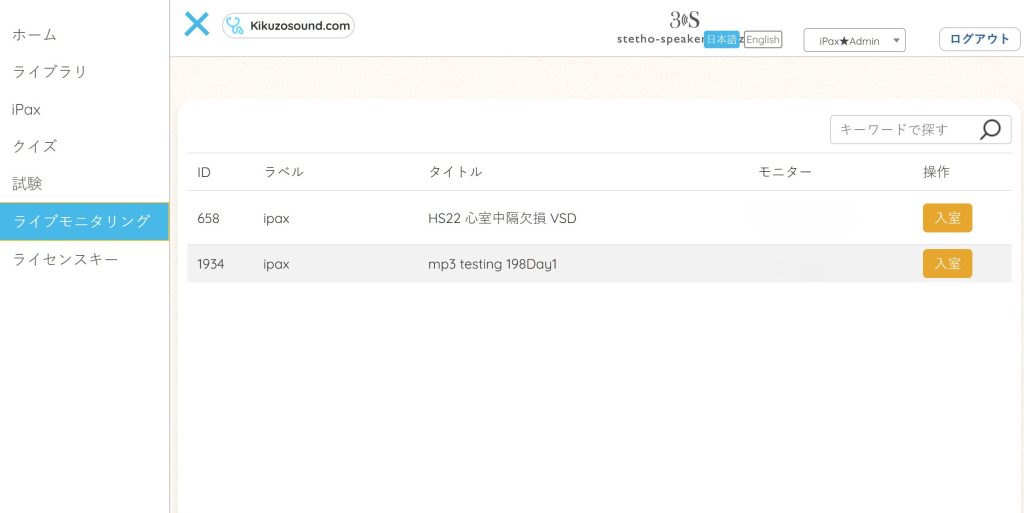
4.ディスプレイネームを入力して「OK」を押します。
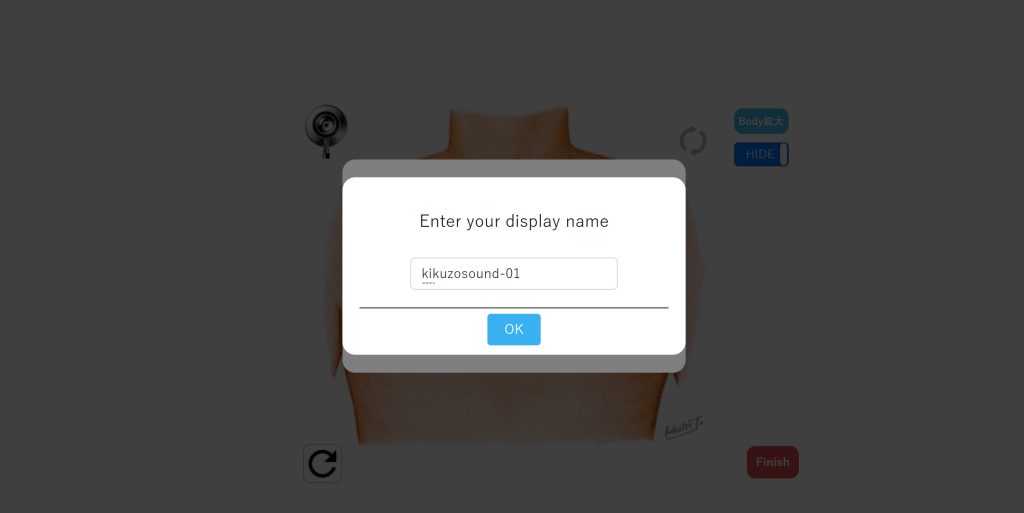
そのまま待機してください。
5.数秒後に画面共有のメニューが表示されます。
「ウィンドウタブから」共有画面を選択し「共有ボタン」を押してください。
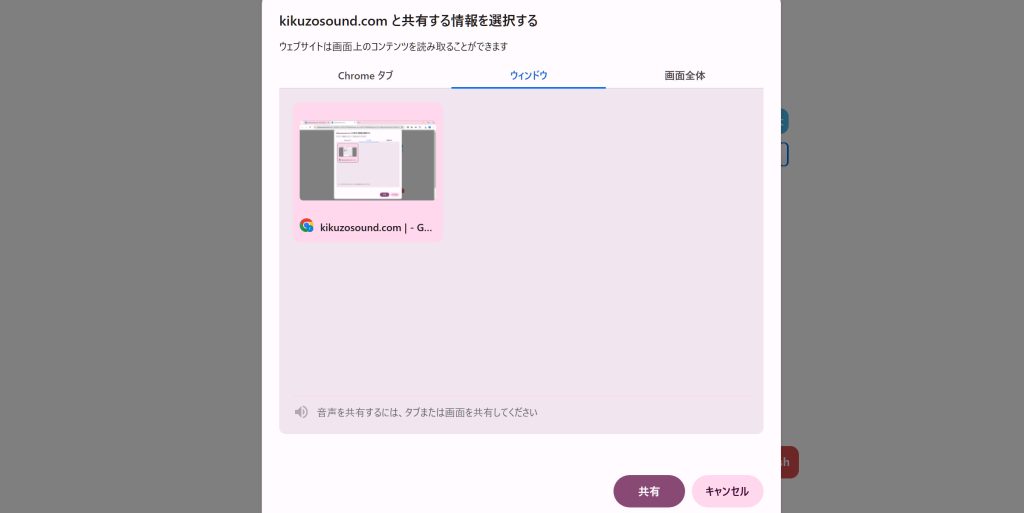
準備はここまで(準備完了)。
6.学生IDを入力してiPaxを開始してください。
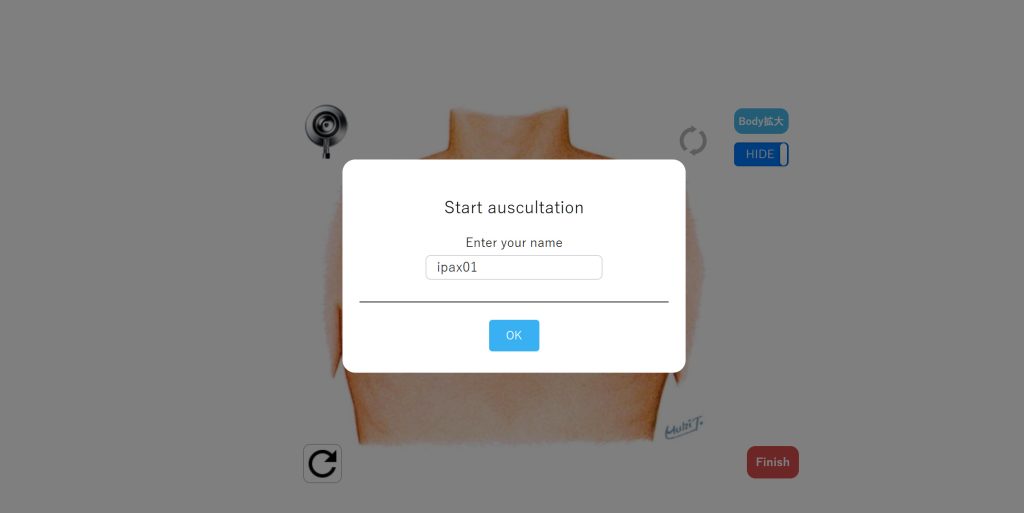
iPaxを終了するときは「Finish」を押してください(学生の利用が終わる毎にFinishを押す)。各学生が操作した聴診部位が管理サーバーに保存されます。
管理者画面/聴診部位分析/View
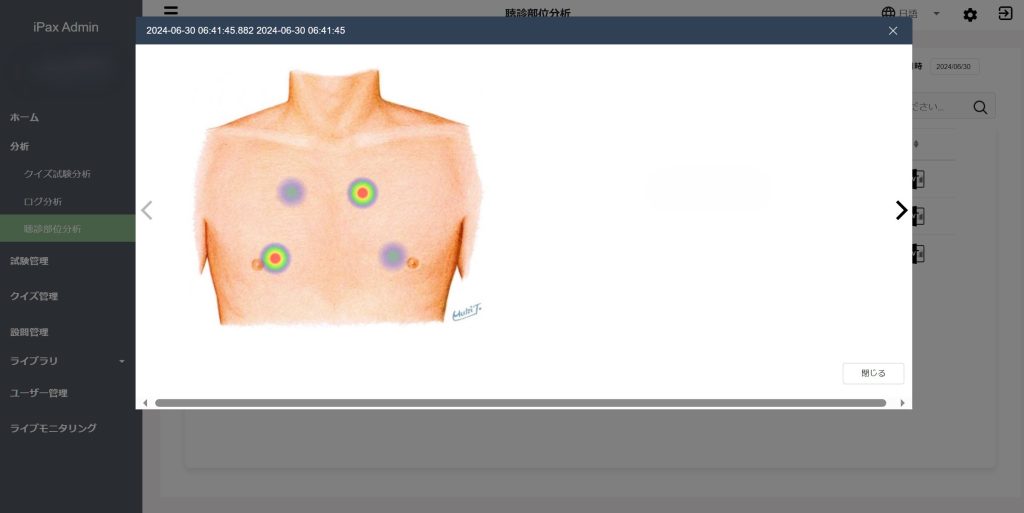
補足
- 学生側画面の「ボディ拡大ボタン」を押すとを全画面表示になります。
- 次の学生が利用するときは「名前入力」→「Finish」の操作を繰り返してください。
2024©Telemedica.Inc.